モデルを選択する
- Apple () メニューから「この Mac について」を選択します。
- 「詳しい情報」をクリックします。
- 内容リストから「ハードウェア」を選択します
- 「ハードウェアの概要」の「プロセッサの個数」を確認します。クアッドコアおよび 6 コアの Mac Pro には CPU が 1 基、8 コアおよび 12 コアの Mac Pro には CPU が 2 基搭載されています。
対象モデル
Mac Pro (Mid 2012), Quad-core
Mac Pro (Mid 2012), 6-core
Mac Pro (Mid 2012), 12-core
メモリの仕様
Mac Pro (Mid 2012) コンピュータのメモリの仕様は次の通りです。
| クアッドコアまたは 6 コア | 8 コアまたは 12 コア | |
| プロセッサの個数 | 1 | 2 |
| メモリスロットの個数 | 4 | 8 |
| ベースメモリ | 6 GB | 8 GB |
| 最大メモリ | 32 GB | 64 GB |
| メモリカードの仕様 | - PC3-10600E、1333 MHz、DDR3 SDRAM UDIMM および RDIMM - ECC (Error-correcting code) - 72 ビット幅、240 ピン ECC モジュール - ECC UDIMM 単位で最大 36 メモリ IC |
|
| その他の注意事項 | 重要:Apple 認定の DIMM を使うようお勧めします。古い Mac コンピュータの DIMM を Mac Pro で使うことはできません。Apple 純正のメモリはオンラインの Apple Store でお買い求めいただけます。 UDIMM のメモリ速度は 1333 MHz ですが、コンピュータのプロセッサに応じて 1066 MHz または 1333 MHz で動作します。 8 GB の RDIMM もサポートされています。同じコンピュータに両方のタイプの DIMMS がインストールされていると、そのコンピュータは起動しません。詳しくは、こちらの記事を参照してください。 |
|
メモリの取り外しと取り付け
手順 1:お使いの Mac Pro モデルを判断する
- メニューバーの左上で Apple () を選択し、「この Mac について」を選択します。
- 「詳しい情報」をクリックします。
- 内容リストから「ハードウェア」を選択します
- 「ハードウェアの概要」の「プロセッサの個数」を確認します。クアッドコアおよび 6 コアの Mac Pro には CPU が 1 基、12 コアの Mac Pro には CPU が 2 基搭載されています。
手順 2:側面パネルを取り外す
- Mac Pro の本体を開く前に、Apple () メニューから「システム終了」を選択してコンピュータをシステム終了します。
注意:内部の部品や取り付ける部品に損傷を与えないよう、Mac Pro の筐体を開く前に、必ずシステム終了してください。Mac Pro の電源が入っているときは、筐体を開いたり、内部に部品を取り付けたりしないでください。 - 5 ~ 10 分の間、Mac Pro の内部の部品が冷えるのを待ちます。
警告:Mac Pro が冷えるのを待ってから、内部の部品に触ってください。内部の部品が非常に熱くなっている場合があります。 - 静電気を除去するために、Mac Pro の外面の金属部分に触れます。
注意:部品に触れたり、Mac Pro の内部に部品を取り付ける前に、必ず静電気を除去してください。静電気の発生を防ぐため、カード、メモリ、内蔵型の記憶装置などを取り付けて側面パネルを元の位置に戻すまでは、部屋の中を歩き回らないでください。
- Mac Pro からすべてのケーブルと電源コードを取り外します。
注意:内部の部品や取り付ける部品に損傷を与えないようにするため、必ず Mac Pro の電源プラグを抜いてください。コンピュータをコンセントに差し込んだままの状態でコンポーネントを取り付けるのは避けてください。 - 側面パネルを持ち、背面にあるラッチを持ち上げます。
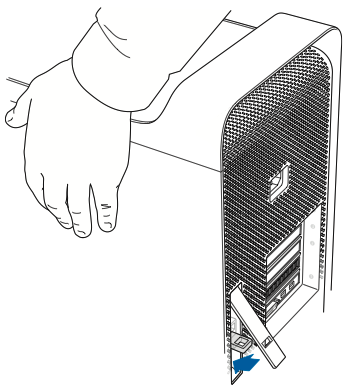
- Mac Pro の側面パネルの上部を持ち上げながら手前に引っ張り、側面パネルを取り外します。
重要:側面パネルを取り外すときは、しっかりと持つようにしてください。
手順 3:メモリを取り付ける
クアッドコアまたは 6 コアの Mac Pro (Mid 2012):
- プロセッサトレイのラッチを押して途中まで開きます。
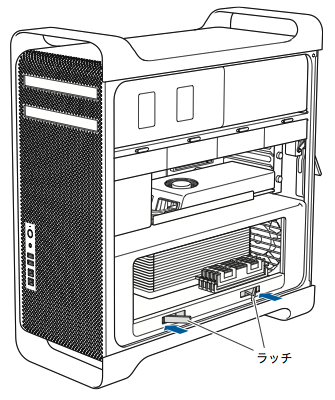
- ラッチを引いて完全に開き、プロセッサトレイを解放します。
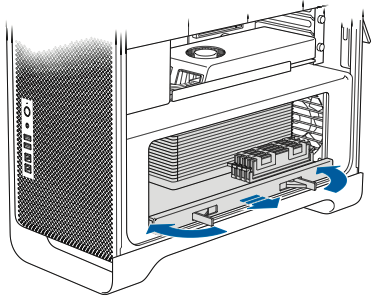
- プロセッサトレイを取り外し、机または作業面上の柔らかい清潔な布の上に置きます (トレイを保護し、作業面に傷が付かないようにするため)。
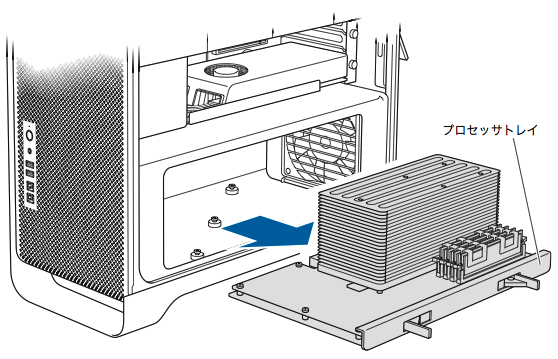
- 同じ容量の DIMM (すべて 2 GB、またはすべて 4 GB など) を Mac Pro に取り付ける場合は、表に書いてある順番でスロットに取り付けることをお勧めします。

DIMM の枚数 取り付ける位置 2 枚の DIMM 1 と 2 
3 枚の DIMM 1、2、および 3 
4 枚の DIMM 1、2、3、および 4 (すべて) 
注意:異なる容量の DIMM を Mac Pro に取り付ける場合も、上の表の順番に従ってください。取り付けた DIMM 構成のパフォーマンスが最適でない場合は、「メモリスロットユーティリティ」が画面上に開き、パフォーマンスを改善する推奨構成が表示されます。このユーティリティを再び使う場合は、「/システム/ライブラリ/CoreServices/Memory Slot Utility」からアクセスできます。
- DIMM スロット 1、2、および 3 の取り外しレバーを開き、外側に押します。DIMM をスロットから取り外します。
- DIMM を取り付けます。このとき、DIMM スロット内で位置と向きをそろえてから、DIMM の両端を下に押してください。タブが垂直になり、取り外しレバーが所定の位置に固定されるまで押します。
注意:DIMM に損傷を与えないように、四隅の部分だけを持って取り扱ってください。金色のコネクタやその他の部品には手を触れないでください。
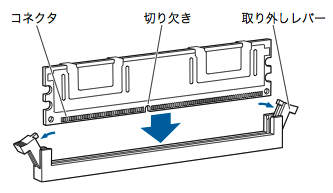
- プロセッサトレイを元の場所に戻します。ラッチの角度が 45 度になるまで押します。
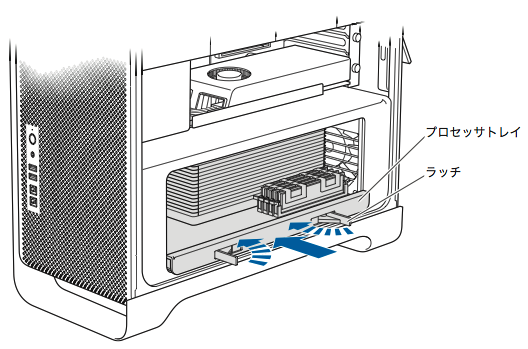
- ラッチを最後まで押し込んで閉じ、プロセッサトレイを固定します。
クアッドコアまたは 6 コアの Mac Pro (Mid 2012):
- プロセッサトレイのラッチを押して途中まで開きます。
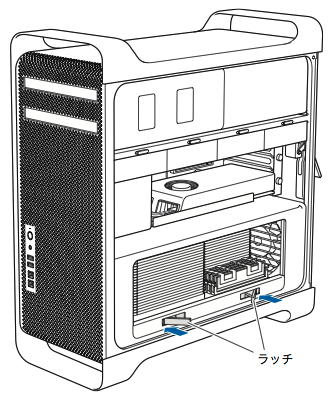
- ラッチを引いて完全に開き、プロセッサトレイを解放します。
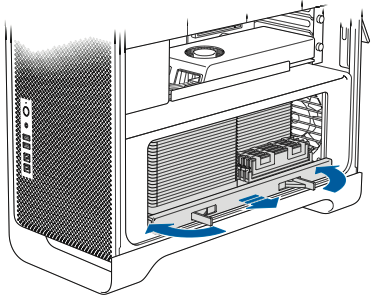
- プロセッサトレイを取り外し、机または作業面上の柔らかい清潔な布の上に置きます (トレイを保護し、作業面に傷が付かないようするため)。
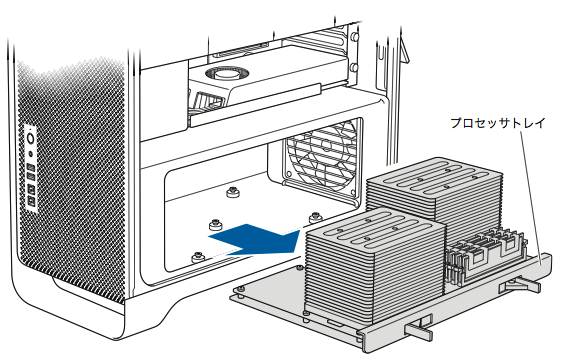
- 同じ容量の DIMM (すべて 2 GB の DIMM、またはすべて 4 GB の DIMM など) を Mac Pro に取り付ける場合は、表に書いてある順番でスロットに取り付けることをお勧めします。
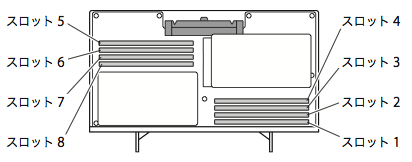
DIMM の枚数 取り付ける位置 取り付ける位置 2 枚の DIMM 1 と 2 
3 枚の DIMM 1、2、および 3 
4 枚の DIMM 1、2、5、および 6 
6 枚の DIMM 1、2、3 および 5、6、7 
8 枚の DIMM 1、2、3、4、および 5、6、7、8 (すべて) 
注意:異なる容量の DIMM を Mac Pro に取り付ける場合も、表の順番に従ってください。取り付けた DIMM 構成のパフォーマンスが最適でない場合は、「メモリスロットユーティリティ」が画面上に開き、パフォーマンスを改善する推奨構成が表示されます。
- このユーティリティを再び使う場合は、「/システム/ライブラリ/CoreServices/Memory Slot Utility」からアクセスできます。
- DIMM を取り付けます。このとき、DIMM スロット内で位置と向きをそろえてから、DIMM の両端を下に押してください。タブが垂直になり、取り外しレバーが所定の位置に固定されるまで押します。
注意:DIMM に損傷を与えないように、四隅の部分だけを持って取り扱ってください。金色のコネクタやその他の部品には手を触れないでください。
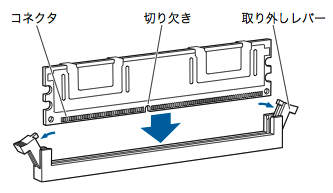
- プロセッサトレイを元の場所に戻します。ラッチの角度が 45 度になるまで押します。
- ラッチを最後まで押し込んで閉じ、プロセッサトレイを固定します。
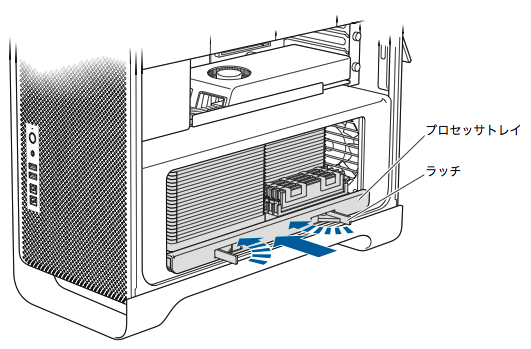
手順 4:側面パネルを取り付ける
注意:部品を取り付けた後は、側面パネルを必ず元に戻してください。Mac Pro は側面パネルを取り付けないと正しく動作しません。
重要:側面パネルを元に戻すときは、ラッチが引き上げられていることを確認してください。側面パネルが動かないようしっかり押さえた状態でラッチを押し下げてください。

- Mac Pro に対して側面パネルをしっかり持って、ラッチを押し下げて側面パネルを固定します。
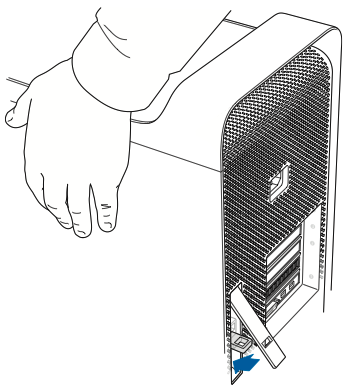
- Mac Pro の盗難防止のために、金属の穴の部分に鍵やケーブルを取り付けることもできます。ラッチを閉じる前に、ロックタブを押し下げます。
注意:部品を取り付けた後は、側面パネルを必ず元に戻してください。Mac Pro は側面パネルを取り付けないと正しく動作しません。
重要:側面パネルを元に戻すときは、ラッチが引き上げられていることを確認してください。側面パネルが動かないようしっかり押さえた状態でラッチを押し下げてください。

- Mac Pro に対して側面パネルをしっかり持って、ラッチを押し下げて側面パネルを固定します。
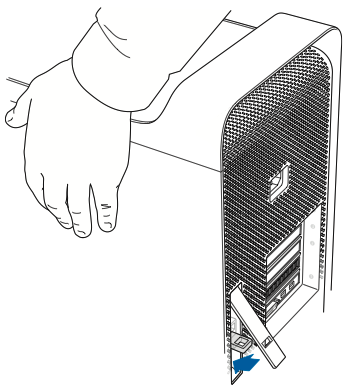
- Mac Pro の盗難防止のために、金属の穴の部分に鍵やケーブルを取り付けることもできます。ラッチを閉じる前に、ロックタブを押し下げます。
対象モデル
Mac Pro (Mid 2010), Quad-core
Mac Pro (Mid 2010), 6-core
Mac Pro (Mid 2010), 8-core
Mac Pro (Mid 2010), 12-core
メモリの仕様
Mac Pro (Mid 2010) コンピュータのメモリの仕様は次の通りです。
| クアッドコアまたは 6 コア | 8 コアまたは 12 コア | |
| プロセッサの個数 | 1 | 2 |
| メモリスロットの個数 | 4 | 8 |
| ベースメモリ | 3 GB | 6 GB |
| 最大メモリ | 32 GB | 64 GB |
| メモリカードの仕様 | - PC3-10600E、1333 MHz、DDR3 SDRAM UDIMM および RDIMM - ECC (Error-correcting code) - 72 ビット幅、240 ピン ECC モジュール - ECC UDIMM 単位で最大 36 メモリ IC |
|
| その他の注意事項 | 重要:Apple 認定の DIMM を使うようお勧めします。古い Mac コンピュータの DIMM を Mac Pro で使うことはできません。Apple 純正のメモリはオンラインの Apple Store でお買い求めいただけます。 UDIMM のメモリ速度は 1333 MHz ですが、コンピュータのプロセッサに応じて 1066 MHz または 1333 MHz で動作します。 8 GB の RDIMM もサポートされています。同じコンピュータに両方のタイプの DIMMS がインストールされていると、そのコンピュータは起動しません。詳しくは、こちらの記事を参照してください。 |
|
メモリの取り外しと取り付け
手順 1:お使いの Mac Pro モデルを判断する
- メニューバーの左上で Apple () を選択し、「この Mac について」を選択します。
- 「詳しい情報」をクリックします。
- 内容リストから「ハードウェア」を選択します
- 「ハードウェアの概要」の「プロセッサの個数」を確認します。クアッドコアおよび 6 コアの Mac Pro には CPU が 1 基、8 コアおよび 12 コアの Mac Pro には CPU が 2 基搭載されています。
手順 2:側面パネルを取り外す
- Mac Pro の本体を開く前に、Apple () メニューから「システム終了」を選択してコンピュータをシステム終了します。
注意:内部の部品や取り付ける部品に損傷を与えないよう、Mac Pro の筐体を開く前に、必ずシステム終了してください。Mac Pro の電源が入っているときは、筐体を開いたり、内部に部品を取り付けたりしないでください。
- 5 ~ 10 分の間、Mac Pro の内部の部品が冷えるのを待ちます。
警告:Mac Pro が冷えるのを待ってから、内部の部品に触ってください。内部の部品が非常に熱くなっている場合があります。
- 静電気を除去するために、Mac Pro の外面の金属部分に触れます。
注意:部品に触れたり、Mac Pro の内部に部品を取り付ける前に、必ず静電気を除去してください。静電気の発生を防ぐため、カード、メモリ、内蔵型の記憶装置などを取り付けて側面パネルを元の位置に戻すまでは、部屋の中を歩き回らないでください。

- Mac Pro からすべてのケーブルと電源コードを取り外します。
注意:内部の部品や取り付ける部品に損傷を与えないようにするため、必ず Mac Pro の電源プラグを抜いてください。コンピュータをコンセントに差し込んだままの状態でコンポーネントを取り付けるのは避けてください。
側面パネルを持ち、背面にあるラッチを持ち上げます。
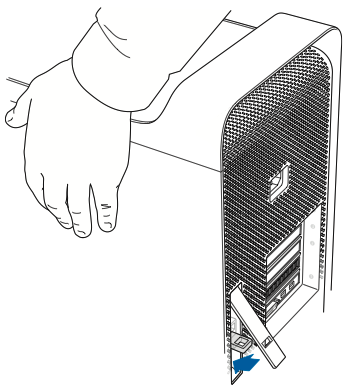
- Mac Pro の側面パネルの上部を持ち上げながら手前に引っ張り、側面パネルを取り外します。

重要:側面パネルを取り外すときは、しっかりと持つようにしてください。
手順 3:メモリを取り付ける
クアッドコアまたは 6 コアの Mac Pro (Mid 2010)
- プロセッサトレイのラッチを押して途中まで開きます。
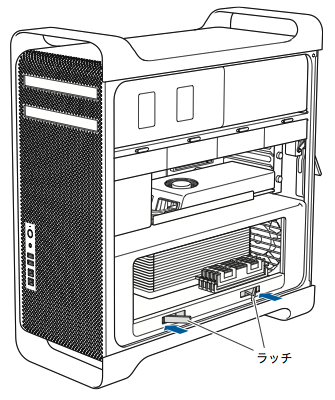
- ラッチを引いて完全に開き、プロセッサトレイを解放します。
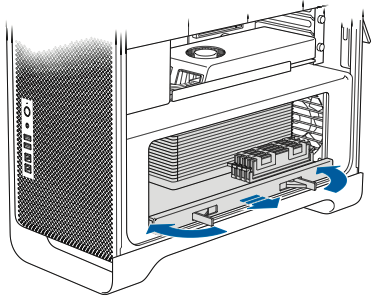
- プロセッサトレイを取り外し、机または作業面上の柔らかい清潔な布の上に置きます (トレイを保護し、作業面に傷が付かないようにするため)。
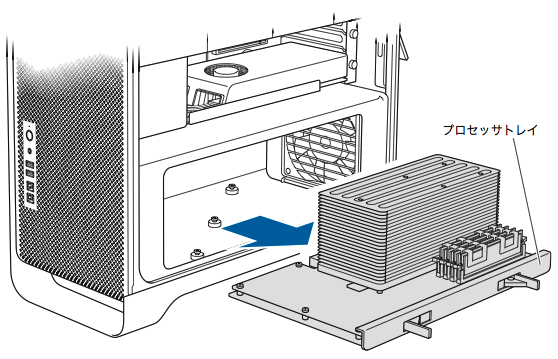
- 同じ容量の DIMM (すべて 1 GB、またはすべて 2 GB など) を Mac Pro に取り付ける場合は、表に書いてある順番でスロットに取り付けることをお勧めします。

DIMM の枚数 取り付ける位置 2 枚の DIMM 1 と 2 
3 枚の DIMM 1、2、および 3 
4 枚の DIMM 1、2、3、および 4 (すべて) 
注意:異なる容量の DIMM を Mac Pro に取り付ける場合も、上の表の順番に従ってください。取り付けた DIMM 構成のパフォーマンスが最適でない場合は、「メモリスロットユーティリティ」が画面上に開き、パフォーマンスを改善する推奨構成が表示されます。このユーティリティを再び使う場合は、「/システム/ライブラリ/CoreServices/Memory Slot Utility」からアクセスできます。
- DIMM スロット 1、2、および 3 の取り外しレバーを開き、外側に押します。DIMM をスロットから取り外します。
- DIMM を取り付けます。このとき、DIMM スロット内で位置と向きをそろえてから、DIMM の両端を下に押してください。タブが垂直になり、取り外しレバーが所定の位置に固定されるまで押します。
注意:DIMM に損傷を与えないように、四隅の部分だけを持って取り扱ってください。金色のコネクタやその他の部品には手を触れないでください。
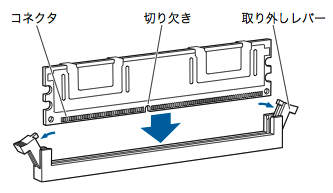
- プロセッサトレイを元の場所に戻します。ラッチの角度が 45 度になるまで押します。
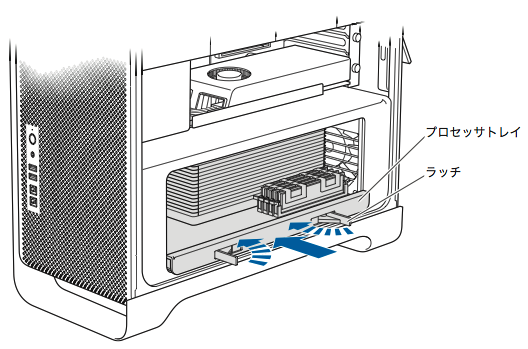
- ラッチを最後まで押し込んで閉じ、プロセッサトレイを固定します。
8 コアまたは 12 コアの Mac Pro (Mid 2010)
- プロセッサトレイのラッチを押して途中まで開きます。
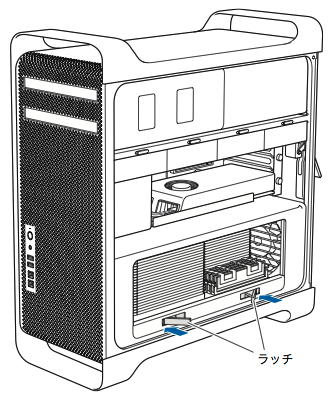
- ラッチを引いて完全に開き、プロセッサトレイを解放します。
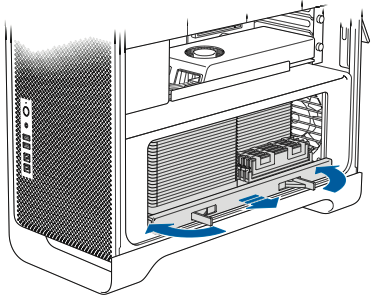
- プロセッサトレイを取り外し、机または作業面上の柔らかい清潔な布の上に置きます (トレイを保護し、作業面に傷が付かないようするため)。
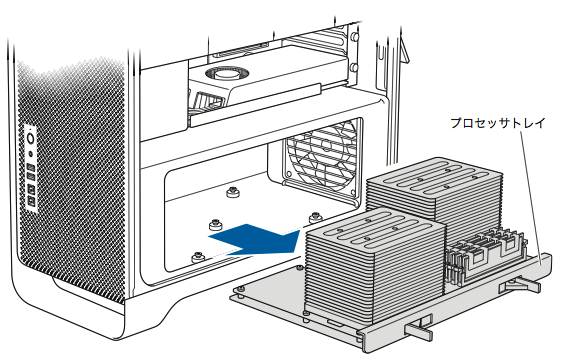
- 同じ容量の DIMM (すべて 1 GB の DIMM、またはすべて 2 GB の DIMM など) を Mac Pro に取り付ける場合は、表に書いてある順番でスロットに取り付けることをお勧めします。
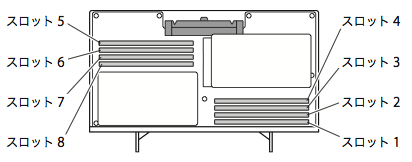
DIMM の枚数 取り付ける位置 取り付ける位置 2 枚の DIMM 1 と 2 
3 枚の DIMM 1、2、および 3 
4 枚の DIMM 1、2、5、および 6 
6 枚の DIMM 1、2、3 および 5、6、7 
8 枚の DIMM 1、2、3、4、および 5、6、7、8 (すべて) 
注意:異なる容量の DIMM を Mac Pro に取り付ける場合も、表の順番に従ってください。取り付けた DIMM 構成のパフォーマンスが最適でない場合は、「メモリスロットユーティリティ」が画面上に開き、パフォーマンスを改善する推奨構成が表示されます。
- このユーティリティを再び使う場合は、「/システム/ライブラリ/CoreServices/Memory Slot Utility」からアクセスできます。
- DIMM を取り付けます。このとき、DIMM スロット内で位置と向きをそろえてから、DIMM の両端を下に押してください。タブが垂直になり、取り外しレバーが所定の位置に固定されるまで押します。
注意:DIMM に損傷を与えないように、四隅の部分だけを持って取り扱ってください。金色のコネクタやその他の部品には手を触れないでください。
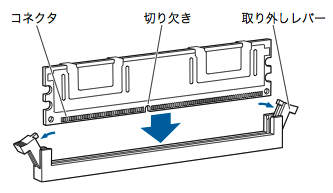
- プロセッサトレイを元の場所に戻します。ラッチの角度が 45 度になるまで押します。
- ラッチを最後まで押し込んで閉じ、プロセッサトレイを固定します。
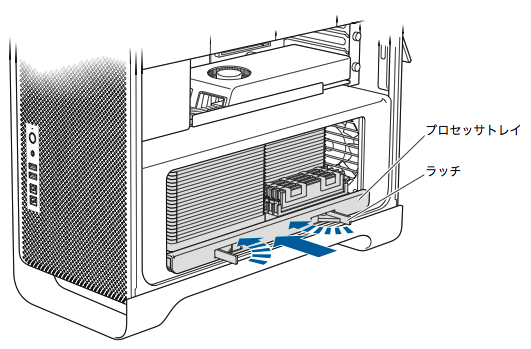
手順 4:側面パネルを取り付ける
注意:部品を取り付けた後は、側面パネルを必ず元に戻してください。Mac Pro は側面パネルを取り付けないと正しく動作しません。
重要:側面パネルを元に戻すときは、ラッチが引き上げられていることを確認してください。側面パネルが動かないようしっかり押さえた状態でラッチを押し下げてください。

- Mac Pro に対して側面パネルをしっかり持って、ラッチを押し下げて側面パネルを固定します。
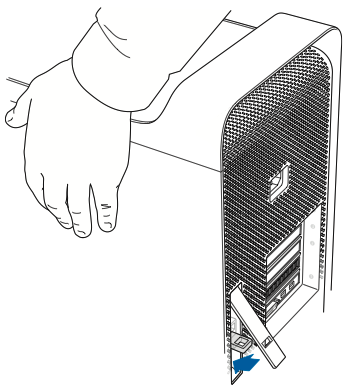
- Mac Pro の盗難防止のために、金属の穴の部分に鍵やケーブルを取り付けることもできます。ラッチを閉じる前に、ロックタブを押し下げます。
対象モデル
Mac Pro (Early 2009), Quad-core
Mac Pro (Early 2009), 8-core
メモリの仕様
Mac Pro (Early 2009) コンピュータのメモリの仕様は次の通りです。
| クアッドコア | 8 コア | |
| プロセッサの個数 | 1 | 2 |
| メモリスロットの個数 | 4 | 8 |
| ベースメモリ | 3 GB | 6 GB |
| 最大メモリ | 16 GB | 32 GB |
| メモリカードの仕様 | - PC3-8500、1066 MHz、DDR3 SDRAM UDIMM - ECC (Error-correcting code) - 72 ビット幅、240 ピン ECC モジュール - ECC UDIMM 単位で最大 36 メモリ IC |
|
メモリの取り外しと取り付け
手順 1:お使いの Mac Pro モデルを判断する
- メニューバーの左上で Apple () を選択し、「この Mac について」を選択します。
- 「詳しい情報」をクリックします。
- 内容リストから「ハードウェア」を選択します
- 「ハードウェアの概要」の「プロセッサの個数」を確認します。クアッドコアおよび 6 コアの Mac Pro には CPU が 1 基、8 コアの Mac Pro には CPU が 2 基搭載されています。
手順 2:側面パネルを取り外す
- Mac Pro の本体を開く前に、Apple () メニューから「システム終了」を選択してコンピュータをシステム終了します。
注意:内部の部品や取り付ける部品に損傷を与えないよう、Mac Pro の筐体を開く前に、必ずシステム終了してください。Mac Pro の電源が入っているときは、筐体を開いたり、内部に部品を取り付けたりしないでください。
- 5 ~ 10 分の間、Mac Pro の内部の部品が冷えるのを待ちます。
警告:Mac Pro が冷えるのを待ってから、内部の部品に触ってください。内部の部品が非常に熱くなっている場合があります。
- 静電気を除去するために、Mac Pro の外面の金属部分に触れます。
注意:部品に触れたり、Mac Pro の内部に部品を取り付ける前に、必ず静電気を除去してください。静電気の発生を防ぐため、カード、メモリ、内蔵型の記憶装置などを取り付けて側面パネルを元の位置に戻すまでは、部屋の中を歩き回らないでください。

- Mac Pro からすべてのケーブルと電源コードを取り外します。
注意:内部の部品や取り付ける部品に損傷を与えないようにするため、必ず Mac Pro の電源プラグを抜いてください。コンピュータをコンセントに差し込んだままの状態でコンポーネントを取り付けるのは避けてください。
- 側面パネルを持ち、背面にあるラッチを持ち上げます。
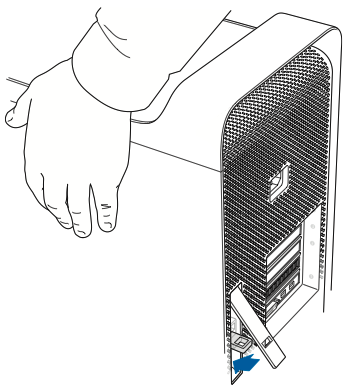
- Mac Pro の側面パネルの上部を持ち上げながら手前に引っ張り、側面パネルを取り外します。

重要:側面パネルを取り外すときは、しっかりと持つようにしてください。
手順 3:メモリを取り付ける
クアッドコアの Mac Pro (Early 2009)
- プロセッサトレイのラッチを押して途中まで開きます。
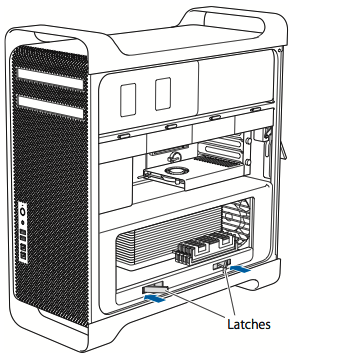
- ラッチを引いて完全に開き、プロセッサトレイを解放します。
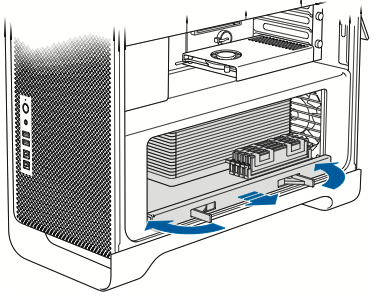
- プロセッサトレイを取り外し、机または作業面上の柔らかい清潔な布の上に置きます (トレイを保護し、作業面に傷が付かないようにするため)。
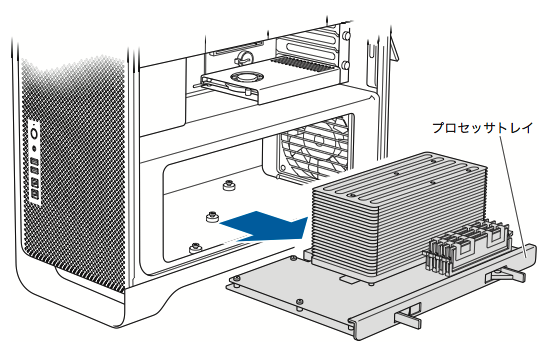
- 同じ容量の DIMM (すべて 1 GB、またはすべて 2 GB など) を Mac Pro に取り付ける場合は、表に書いてある順番でスロットに取り付けることをお勧めします。
DIMM の枚数 取り付ける位置 2 枚の DIMM 1 と 2 
3 枚の DIMM 1、2、および 3 
4 枚の DIMM すべて (1、2、3、および 4) 
注意:異なる容量の DIMM を Mac Pro に取り付ける場合も、表の順番に従ってください。取り付けた DIMM 構成のパフォーマンスが最適でない場合は、「メモリスロットユーティリティ」が画面上に開き、パフォーマンスを改善する推奨構成が表示されます。このユーティリティを再び使う場合は、「/システム/ライブラリ/CoreServices/Memory Slot Utility」からアクセスできます。
- DIMM スロット 1、2、および 3 の取り外しレバーを開き、外側に押します。DIMM をスロットから取り外します。
- DIMM を取り付けます。このとき、DIMM スロット内で位置と向きをそろえてから、DIMM の両端を下に押してください。タブが垂直になり、取り外しレバーが所定の位置に固定されるまで押します。
注意:DIMM に損傷を与えないように、四隅の部分だけを持って取り扱ってください。金色のコネクタやその他の部品には手を触れないでください。
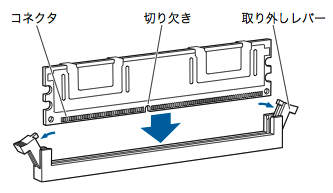
- プロセッサトレイを元の場所に戻します。ラッチの角度が 45 度になるまで押します。
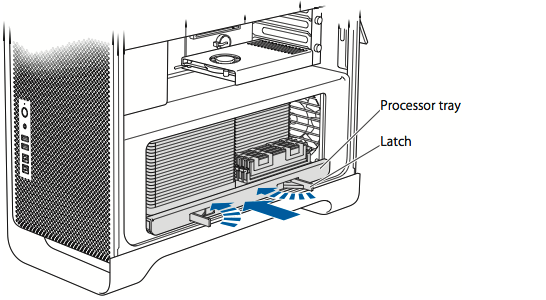
- ラッチを最後まで押し込んで閉じ、プロセッサトレイを固定します。
8 コアの Mac Pro (Early 2009)
- プロセッサトレイのラッチを押して途中まで開きます。
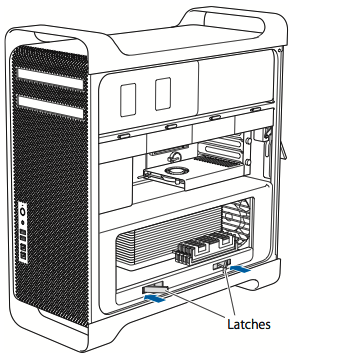
- ラッチを引いて完全に開き、プロセッサトレイを解放します。
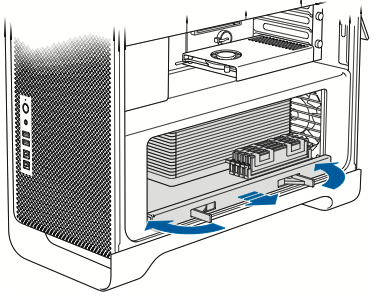
- プロセッサトレイを取り外し、机または作業面上の柔らかい清潔な布の上に置きます (トレイを保護し、作業面に傷が付かないようするため)。
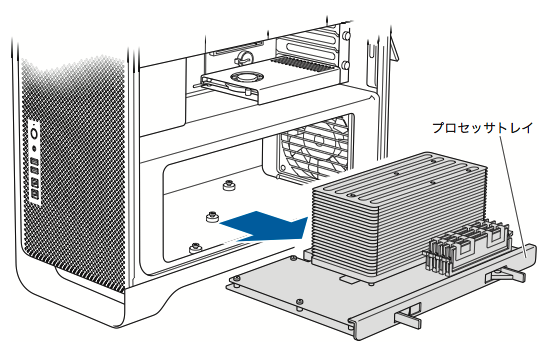
- 同じ容量の DIMM (すべて 1 GB、2 GB または 4 GB の DIMM) を Mac Pro に取り付ける場合は、表に書いてある順番でスロットに取り付けることをお勧めします。
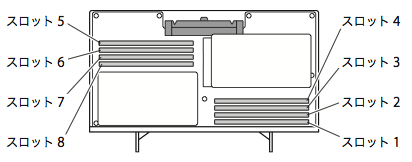
DIMM の枚数 取り付ける位置 取り付ける位置 2 枚の DIMM 1 と 2 
3 枚の DIMM 1、2、および 3 
4 枚の DIMM 1、2、5、および 6 
6 枚の DIMM 1、2、3 および 5、6、7 
8 枚の DIMM 1、2、3、4、および 5、6、7、8 (すべて) 
注意:異なる容量の DIMM を Mac Pro に取り付ける場合も、表の順番に従ってください。取り付けた DIMM 構成のパフォーマンスが最適でない場合は、「メモリスロットユーティリティ」が画面上に開き、パフォーマンスを改善する推奨構成が表示されます。
- このユーティリティを再び使う場合は、「/システム/ライブラリ/CoreServices/Memory Slot Utility」からアクセスできます。
- DIMM を取り付けます。このとき、DIMM スロット内で位置と向きをそろえてから、DIMM の両端を下に押してください。タブが垂直になり、取り外しレバーが所定の位置に固定されるまで押します。
注意:DIMM に損傷を与えないように、四隅の部分だけを持って取り扱ってください。金色のコネクタやその他の部品には手を触れないでください。
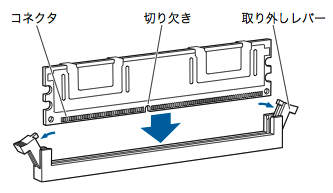
- プロセッサトレイを元の場所に戻します。ラッチの角度が 45 度になるまで押します。
- ラッチを最後まで押し込んで閉じ、プロセッサトレイを固定します。
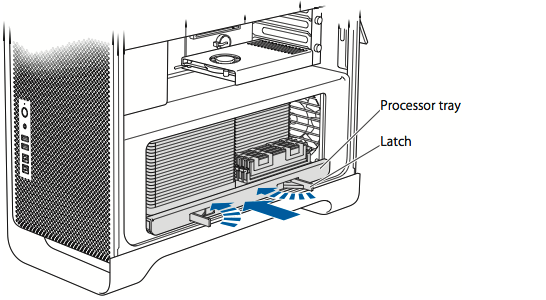
手順 4:側面パネルを取り付ける
注意:部品を取り付けた後は、側面パネルを必ず元に戻してください。Mac Pro は側面パネルを取り付けないと正しく動作しません。
重要:側面パネルを元に戻すときは、ラッチが引き上げられていることを確認してください。側面パネルが動かないようしっかり押さえた状態でラッチを押し下げてください。

- Mac Pro に対して側面パネルをしっかり持って、ラッチを押し下げて側面パネルを固定します。
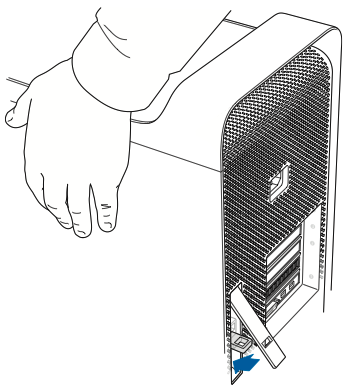
- Mac Pro の盗難防止のために、金属の穴の部分に鍵やケーブルを取り付けることもできます。ラッチを閉じる前に、ロックタブを押し下げます。
対象モデル
Mac Pro (Early 2008)
Mac Pro (8-core)
Mac Pro (Original)
メモリの仕様
この Mac Pro モデルのメモリ仕様は以下のとおりです。
| メモリスロットの個数 | メモリカードを 2 枚搭載、各カードには 4 基のメモリスロット (それぞれに 4 バンク)。 |
| ベースメモリ | 2 GB (1 GB の FB-DIMM x 2) |
| 最大メモリ | 32 GB |
| メモリカードの仕様 | - 800 MHz、DDR2、FB-DIMM - 72 ビット幅、240 ピンモジュール - DIMM ごとに最大 36 のメモリ IC - ECC (Error-correcting code) |
| その他の注意事項 | 重要:Apple 認定の FB-DIMM を使うようお勧めします。認定されていない FB-DIMM を使用すると Mac Pro の動作音が大きくなったり、発熱を低減するためにパフォーマンスが低下することがあります。古い Mac コンピュータの DIMM を Mac Pro で使うことはできません。 |
FB-DIMM は、同じ仕様でサイズの等しいものをペアで取り付けてください。DIMM を取り付けるときは、下の表と手順を参考にしてください。
| DIMM の枚数 | 取り付ける位置 |
| 2 枚の DIMM (標準構成) | 上段メモリカードに 1 枚、下段メモリカードに 1 枚 |
| 4 枚の DIMM | 上段メモリカードに 1 組、下段メモリカードに 1 組 |
| 6 枚の DIMM | 上段メモリカードに 2 組、下段メモリカードに 1 組 |
| 8 枚の DIMM | 上段メモリカードに 2 組、下段メモリカードに 2 組 |
メモリの取り外しと取り付け
警告:5 ~ 10 分の間、Mac Pro が冷えるのを待ってから、内部の部品に触ってください。メモリカード上の部品が非常に熱くなっている場合があります。
手順 1:側面パネルを取り外す
- Mac Pro をシステム終了します。
注意:内部の部品や取り付ける部品に損傷を与えないよう、Mac Pro の筐体を開く前に、必ずシステム終了してください。Mac Pro の電源が入っているときは、筐体を開いたり、内部に部品を取り付けたりしないでください。
- 5 ~ 10 分の間、Mac Pro の内部の部品が冷えるのを待ちます。
警告:Mac Pro が冷えるのを待ってから、内部の部品に触ってください。内部の部品が非常に熱くなっている場合があります。
- 静電気を除去するために、Mac Pro の外面の金属部分に触れます。
重要:部品に触れたり、Mac Pro の内部に部品を取り付ける前に、必ず静電気を除去してください。静電気の発生を防ぐため、カード、メモリ、内蔵型の記憶装置などを取り付けて側面パネルを元の位置に戻すまでは、部屋の中を歩き回らないでください。

- Mac Pro からすべてのケーブルと電源コードを取り外します。
注意:内部の部品や取り付ける部品に損傷を与えないようにするため、必ず Mac Pro の電源プラグを抜いてください。コンピュータをコンセントに差し込んだままの状態でコンポーネントを取り付けるのは避けてください。
- 側面パネルを持ち、背面にあるラッチを持ち上げます。
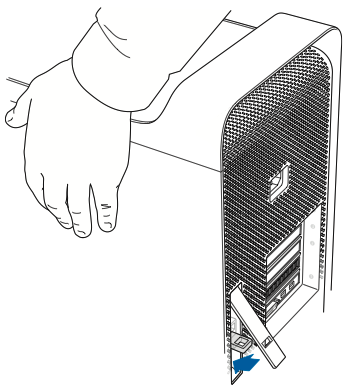
- Mac Pro の側面パネルの上部を持ち上げながら手前に引っ張り、側面パネルを取り外します。

重要:側面パネルを取り外すときは、しっかりと持つようにしてください。
手順 2:メモリカードを取り付ける/取り外す
- 2 つの指穴を使い、メモリカードを引き抜いて取り外し、柔らかい清潔な布に DIMM を上向きにしてメモリカードを置きます。
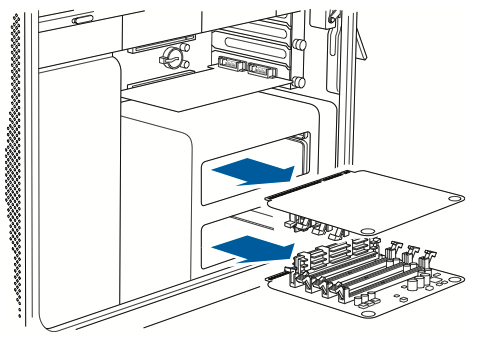
- 下段のメモリカードで、DIMM スロットの取り外しレバーを横に開き、スロット 1 から DIMM を取り外します。
重要:DIMM を取り付けたり取り外したりするときは、DIMM やメモリカードの金色のコネクタには手を触れないでください。
- 取り外した DIMM を図のように上段のメモリカードの DIMM スロット 2 に合わせてから、DIMM の両端を下に押します。タブが垂直になり、取り外しレバーが所定の位置に固定されるまで押してください。
- 追加する最初の DIMM ペアを、下段メモリカードの
DIMM スロット 1と 2 (金色のコネクタに近い
2 つのスロット) に取り付けます。
重要:DIMM を取り付けるときは、常にペアで、ここに示す順序で取り付けてください。
1 枚の DIMM を下段カードから上段カードに移動します。 増設用 DIMM の 1 つ目のペア 上段メモリカード 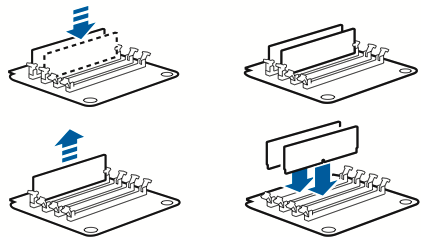
下段メモリカード - 2 番目の DIMM ペアを追加する場合は、上段メモリカードの DIMM スロット 3 と 4 (残り 2 つのスロット) に取り付けます。
増設用 DIMM の 2 番目のペア 増設用 DIMM の 3 番目のペア 上段メモリカード 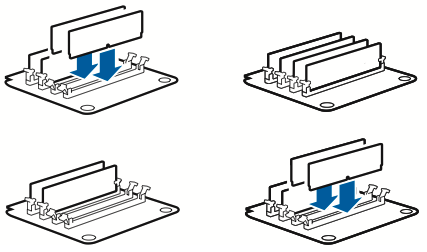
下段メモリカード - 3 番目の DIMM ペアを追加する場合は、下段メモリカードの DIMM スロット 3 と 4 に取り付けます。
- 作業面や Mac Pro が傷付かないように、柔らかい清潔な布を机などの面に置いて、その上に Mac Pro を置きます。
- 各メモリカードをメモリスロットに固定されるまでまっすぐ下に押して、元の場所に戻します。
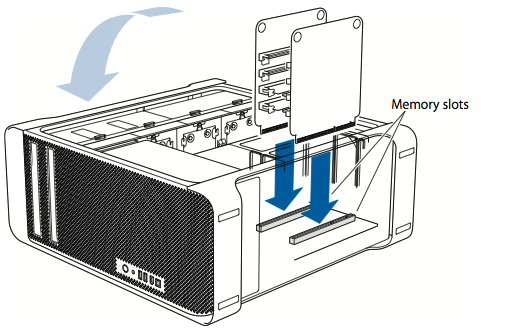
手順 3:側面パネルを取り付ける
- Mac Pro を立てた状態にして、側面パネルを元に戻します。
重要:側面パネルを元に戻すときは、ラッチが引き上げられていることを確認してください。側面パネルが動かないようしっかり押さえた状態でラッチを押し下げてください。

- Mac Pro に対して側面パネルをしっかり持って、ラッチを押し下げて側面パネルを固定します。
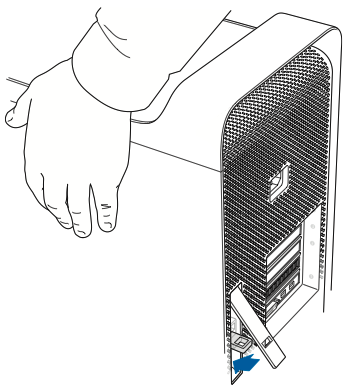
- Mac Pro の盗難防止のために、金属の穴の部分に鍵やケーブルを取り付けることもできます。ラッチを閉じる前に、ロックタブを押し下げます。
関連情報
コンピュータで新しいメモリが認識されることを確認する
- Mac Pro の電源ボタンを押して電源を入れます。
- Mac OS のデスクトップが表示されたら、Apple () メニューから、「この Mac について」を選択して、表示されているメモリの容量が正しいことを確認します。
メモリサイズが正しく表示されない場合は、メモリモジュールが正しく認識されていないことが考えられます。このような場合は、Mac Pro をシステム終了し、モジュールの仕様が上記の条件を満たしていることを確認した上で、メモリの取り付け手順をもう一度実施して、モジュールが正しく取り付けられていることを確認してください。それでも問題が解決しない場合は、メモリを取り外し、メモリに付属のサポート情報を調べるか、メモリの製造元に問い合わせてください。
メモリを購入する
Mac コンピュータ用の DIMM を購入するときは、メモリベンダーが JEDEC (Joint Electron Device Engineering Council) 仕様に準拠しているかご確認ください。また、DIMM が JEDEC 仕様に適った正しいタイミングモードをサポートしており、SPD (Serial Presence Detect) 機能が正しくプログラムされていることをご確認ください。